Jedwali la yaliyomo
Excel ni mojawapo ya programu maarufu zinazotumiwa kwa madhumuni yetu rasmi na ya biashara. Tunaweza kupata taarifa muhimu kwa kutumia Excel kutoka kwa data ghafi. Data huhifadhiwa na kuchakatwa na Excel. Katika makala hii, tutajadili jambo moja la kuvutia, jinsi ya kuangalia ikiwa seli ni tupu katika Excel. Tunapofanya kazi na data kubwa seli hizi tupu zinaweza kutokea matatizo.
Pakua Kitabu cha Mazoezi
Pakua kitabu hiki cha mazoezi ili kufanya mazoezi unaposoma makala haya.
Angalia Ikiwa Kisanduku Ni Tupu.xlsm 
Njia 7 za Kuangalia Ikiwa Kisanduku Kina Kitu katika Excel
Katika seti ifuatayo ya data, tutatumia tu baadhi ya majina katika safu wima.
Tutajadili baadhi ya mbinu ili kuangalia kama kisanduku hakina kitu katika Excel. Ili kuona matokeo, tutaongeza safu kulia.

1. Utendakazi wa ISBLANK Kuangalia Ikiwa Kisanduku Kina kitu katika Excel
Kitendaji cha ISBLANK hutoa TRUE au FALSE kulingana na hali mbili. Ikiwa hoja ni tupu onyesha TRUE , vinginevyo FALSE .
Sintaksia:
ISBLANK(thamani)
Hoja :
thamani – Thamani hii itajaribiwa. Hii inaweza kuwa tupu au kujazwa na maandishi au thamani ya kimantiki, n.k.
Hatua ya 1:
- Nenda kwenye Kisanduku C5 kwanza.
- Andika ISBLANK kitendaji.
- Chagua B5 kama hoja. Kwa hivyo, formula itakuwakuwa:
=ISBLANK(B5) 
Hatua Ya 2:
- Sasa, bonyeza Enter .

Hatua ya 3:
- Buruta ikoni ya Nchimbo ya Kujaza hadi kisanduku cha mwisho.

Sasa, tunaona hiyo pekee. seli moja haina kitu na matokeo ya seli hiyo yanaonyesha TRUE . Lakini seli zingine zinaonyesha Uongo kwa sababu hizi si tupu.
Kumbuka: Chaguo za kukokotoa za ISBLANK huhesabu seli ="" kama si tupu. na hivyo kurudisha FALSE. Ingawa ="" ni mfuatano tupu na haina sura.
2. IF Utendaji wa Kuangalia Seli Tupu katika Excel
Kitendaji cha IF huturuhusu kulinganisha kimantiki kati ya thamani na kile tunachotarajia.
Kwa hivyo, Taarifa ya IF inaweza kuwa na matokeo mawili. Matokeo ya kwanza ni kama ulinganisho wetu ni Kweli, wa pili ikiwa ulinganisho wetu ni Uongo.
Sintaksia:
IF(mtihani_wa_mantiki, thamani_kama_kweli, [thamani_kama_uongo] )
Hoja:
logical_test – Hali tunayotaka kupima.
value_if_true – Thamani ambayo tunataka kurudisha ikiwa matokeo ya logical_test ni TRUE .
Thamani_if_false TRUE . 13> - Thamani ambayo ungependa kurejesha ikiwa matokeo ya logical_test ni FALSE .
Hatua ya 1:
- Nenda kwa Kiini C5 .
- Chapa fomula ifuatayo:
=IF(B5="","Blank","Not Blank") 
Hatua ya 2:
- Kishabonyeza Enter .

Hatua ya 3:
- Buruta aikoni ya Nchimbo ya Kujaza hadi kisanduku cha mwisho.

Mwishowe, tumepata towe kikamilifu kama inavyoonyeshwa kwenye picha ya skrini hapo juu.
Soma Zaidi: Jinsi ya Kuangalia Ikiwa Thamani iko kwenye Orodha katika Excel (Njia 10)
3. Changanya IF na ISBLANK na Angalia Ikiwa Kisanduku Ni Tupu
Katika sehemu hii, tutatumia mchanganyiko wa vitendaji vya IF na ISBLANK ili kuangalia kama kisanduku hakina kitu.
Hatua ya 1:
- Nenda kwa Kiini C5 .
- Chapa fomula ifuatayo:
=IF(ISBLANK(B5),"Blank","Not Blank") 
Hatua Ya 2:
- Bonyeza kitufe cha Ingiza .

Hatua ya 3:
- Buruta ikoni ya Nchimbo ya Kujaza hadi kisanduku cha mwisho.

Hapa, ikionyesha Tupu kwa kisanduku tupu. na mengine ni Si Tupu .
4. Tumia Amri ya Tafuta Ili Kuangalia Ikiwa Seli Ni Tupu
Tunaweza pia kutumia Tafuta amri ili kuangalia kama kisanduku katika lahakazi hakina kitu. Kabla ya kufanya hivi, tutarekebisha seti ya data iliyotangulia kidogo.

Hebu tuone jinsi ya kufanya kazi basi.
Hatua ya 1:
- Chagua masafa kutoka mahali pa kuangalia seli tupu.

Hatua 2:
- Bonyeza Ctrl+F .
- Weka Pata kile kisanduku tupu.

Hatua ya 3:
- Sasa, bonyeza TafutaYote .

Hii hapa. Tumefanikiwa kupata visanduku tupu B7 na B9 .
5. Angalia Ikiwa Kisanduku Kina Kitu na Uumbizaji wa Masharti wa Excel
Uumbizaji wa Masharti ni zana muhimu sana katika MS Excel. Tunaweza kutumia zana hii pia kutekeleza majukumu yetu. Hebu tuone hatua moja baada ya nyingine.
Hatua ya 1:
- Kwanza, chagua safu ya visanduku B5: B10 kutoka ambapo tutatafuta seli tupu.

Hatua ya 2:
- Kisha , nenda kwenye kichupo cha Nyumbani .
- Kutoka kwa Uumbizaji wa Masharti, amri tunachagua Angazia Kanuni za Seli .
- Sasa, nenda kwa Sheria zaidi .

Hatua ya 3:
- Sasa , chagua Umbiza visanduku vilivyo na pekee.
- Chagua Matupu .
- Chagua rangi ya kujaza kutoka kwa chaguo la Umbizo .

Hatua ya 4:
- Sasa, bonyeza Sawa .

Katika matokeo, tunaweza kuona kwamba visanduku tupu vimejazwa Nyekundu rangi kama tulivyochagua umbizo la Nyekundu .
6. Angalia Ikiwa Kisanduku Chochote Katika Msururu Ni Kitu tupu chenye Vitendaji Nyingi
6.1 Matumizi ya Kazi COUNTBLNKK Kuangalia Kisanduku Kitupu
Kitendaji COUNTBLLANK ni moja ya kazi za takwimu. Inatumika kuhesabu idadi ya seli tupu katika safu yaseli.
Sintaksia:
COUNTBLNK(fungu)
Hoja:
safu – Ni safu ambayo tunataka kuhesabu seli tupu kutoka kwayo.
Sasa, hebu tuone hatua moja baada ya nyingine.
0> Hatua ya 1:
- Nenda kwa Cell C5 na uandike COUNTBLNK kazi.
- Chapa formula ifuatayo:
=COUNTBLANK(B5:B10) 
Hatua Ya 2:
- Kisha bonyeza Enter .

matokeo yanaonyesha 1 kwani kuna seli tupu tu katika hiyo. masafa.
6.2 COUNTIF Hukagua Visanduku Vitupu
Kitendaji cha COUNTIF ni mojawapo ya vitendakazi vya takwimu. Hukokotoa idadi ya visanduku vinavyotimiza sharti.
Sintaksia:
COUNTIF(fungu, vigezo)
Hoja:
safu – Operesheni itatumika kwenye safu hii ya seli. Masafa haya yana vitu vingi kama vile nambari, safu, n.k. Thamani tupu na maandishi hazitazingatiwa kwa chaguo hili la kukokotoa.
kigezo – Sharti hili litakuwa kwenye kipengele cha kukokotoa. fomula. Itaangalia kutoka kwa masafa uliyopewa.
Tumia COUNTIFS ikiwa tunataka kutumia vigezo vingi.
Hatua ya 1:
- Andika COUNTIF function.
- Aina ni B5:B10 na linganisha na tupu.
- Ikipatikana nafasi zilizoachwa wazi basi onyesha TRUE vinginevyo UONGO . Na fomula ni
=COUNTIF(B5:B10,"") 
Hatua Ya 2:
- Sasa,bonyeza Enter .

Baada ya kutumia fomula hii, tulipata kisanduku kimoja tu tupu na nambari hiyo inaonyesha.
6.3 SUMPRODUCT Hukagua Kisanduku Tupu katika Excel
Kitendaji cha SUMPRODUCT The SUMPRODUCT kazi hufanya operesheni ya kujumlisha. Hutoa jumla ya bidhaa za safu au safu zilizopewa. Pia inajumuisha kutoa, na kugawanya na kuzidisha.
Sintaksia:
=SUMPRODUCT(safu1, [safu2], [safu3], …)
Hoja:
safu1 – Hii ni safu au safu ya kwanza ambapo kuzidisha kwa kwanza kunafanya. Kisha fanya jumla ya marejesho yaliyozidishwa.
safu2, safu3,… - Hizi ni hoja za hiari. Tunaweza kuongeza hadi hoja 2 hadi 255 katika fomula.
Hebu tuone hatua moja baada ya nyingine.
Hatua ya 1:
- Sasa, nenda kwa Cell C5.
- Kisha chapa fomula ifuatayo:
=SUMPRODUCT(--(B5:B10=""))>0 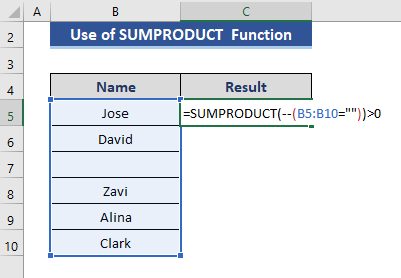
Hatua ya 2:
- Sasa, bonyeza Sawa .

Soma Zaidi: Jinsi ya Kuangalia Ikiwa Thamani Ipo katika Masafa katika Excel (Njia 8)
7. Excel VBA Macros ili Kuangalia Ikiwa Seli Ni Tupu
Tunaweza pia kutumia msimbo wa VBA Macros ili kuangalia kama kisanduku hakina kitu.
Hatua ya 1:
- Kwanza, nenda kwenye kichupo cha Nyumbani .
- Chagua chaguo la Msanidi kutoka kichupo kikuu.
- Kutoka kwa amri chagua Marcos .
- Tutafanyapata Kisanduku cha mazungumzo .

Hatua ya 2:
- Sasa, jina the MACRO kama Check_Empty_Cells .
- Kisha ubofye Create .

Hatua ya 3:
- Sasa, andika msimbo ulio hapa chini katika VBA moduli ya amri.
8379

Hatua ya 4:
- Bonyeza F5 ili kutekeleza msimbo.

Tunaweza kuona kwamba data yetu ina visanduku 2 tupu, na visanduku hivyo vimepakwa rangi nyekundu.
Hitimisho
Katika makala haya, tulielezea mbinu 7 kuangalia kama kisanduku ni tupu katika Excel. Natumai hii itakidhi mahitaji yako. Tafadhali tazama tovuti yetu Exceldemy.com na utoe mapendekezo yako katika kisanduku cha maoni.

